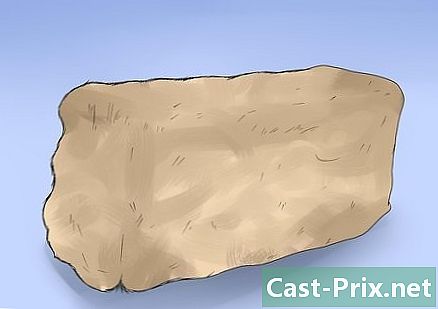Kuidas klassiga liituda Google Classroomis
Autor:
Laura McKinney
Loomise Kuupäev:
5 Aprill 2021
Värskenduse Kuupäev:
1 Juuli 2024
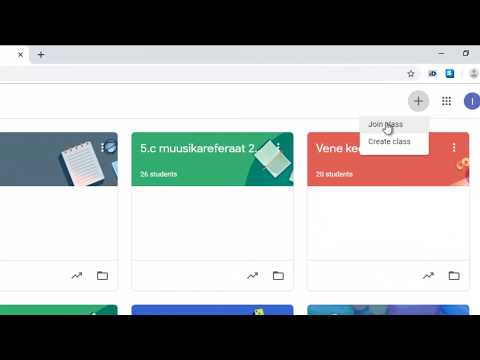
Sisu
- etappidel
- 1. osa Logige sisse Google Classroomi
- 2. osa Liitu klassiga
- 3. osa Kutsu õpilasi klassiga liituma
Google Classroomi klassiga liitumiseks peate olema sisse logitud Chrome'i oma õpilaste ID-dega. Klassiga liitumiseks sisestage klassikood, mille õpetaja teile oleks saatnud. Kui olete õpetaja, võite kutsutud õpilasi oma klassiga liituma oma loodud lehelt.
etappidel
1. osa Logige sisse Google Classroomi
- Avage Google Chrome. Google Classroomi sisselogimiseks peate kasutama ametlikku Google'i brauserit.
- Avage uus vahekaart. See toiming võimaldab teil pääseda juurde Google Chrome'i sisselogimismenüüle. Selleks klõpsake nuppu Uus vahekaart asub kasutatava vahekaardi paremal.
- Logige sisse Chrome'i. Selleks saate klõpsata nime (või inimese ikooni), mis asub Google Chrome'i liidese paremas ülanurgas. Logige sisse oma kooli mandaadi abil (näiteks minu [email protected]). Kui olete lõpetanud, klõpsake nuppu Logige sisse Chrome'i .
- Kohtumiseni Google Classroomi rakendus. Klõpsake selleks spetsiaalset linki. Kui Google Classroomi rakendust pole teie arvutisse installitud, saate selle veebipoest alla laadida.
- Klõpsake nuppu õpilane või õpetaja. Näete seda lehe allosas. Valige suvand, mis sobib teie olekuga kõige paremini. Google Classroom suunab teid vastavale lehele.
- Õpilased suunatakse kursuse lehele võimalusega liituda uue kursusega, klõpsates ikooni + mis asub ekraani ülaosas.
- Õpetajad suunatakse lehele, mis sisaldab kõigi nende praeguste kursuste loendit.
- Õpilased ei saa õpetaja kontodega ühendust luua.
2. osa Liitu klassiga
- Veenduge, et olete sisse logitud õige kontoga. Kui olete üliõpilane ja kasutate paljudele õppuritele ühist arvutit, peate võib-olla enne oma sisselogimist mõne teise õpilase kontolt välja logima. Selleks klõpsake nime, mis asub Chrome'i paremas ülanurgas, klõpsake nuppu Halda kasutajaid ja valige Lisage inimene. Seejärel logige oma kontole sisse.
- Kohtumiseni Google Classroom. Klõpsake selleks ette nähtud linki.
- Klõpsake märki + mis asub ekraani paremas ülanurgas. Selle leiate oma kursuse lehelt, kui logite sisse Google Classroomi. Sellel klõpsamisel kuvatakse kursuse kood.
- Sisestage kursuse kood. Kursuse loomisel oleksite pidanud oma õpetajalt koodi saama. Klõpsake nuppu Liituge kursusega kui olete valmis. Teid suunatakse ümber oma kursuse lehele.
- Kui teil pole koodi, kontrollige oma koolist saadud e-kirju. Samuti võite võtta ühendust oma õpetajaga või vaadata oma õppekava üle.
- Vaadake oma kursuse leht üle. Kui õpetaja peab teile mõne teabe edastama, loetletakse nad sellel lehel.
- Kodutöid näete ekraani vasakus servas.
- Vaikimisi on see longlet voolama mis avatakse esimest korda. See on teie õpetaja ja klassikaaslaste väljaannete kogumik.
- Longlet Muud õpilased mis asub paremal voolama võimaldab teil vaadata oma klassikaaslaste nimekirja. See funktsioon on eriti kasulik, kui soovite rühmaülesande saamiseks ühendust võtta klassikaaslasega.
- Klõpsake vasakus ülanurgas oleval kolmel horisontaaljoonel. See avab teie klassiruumi menüü.
- Klõpsake suvandil teretulnud. See toiming viib teid tagasi oma klassiloendisse. Kui näete sellel lehel oma uut kursust, on teie registreerimine õnnestunud!
3. osa Kutsu õpilasi klassiga liituma
- Veenduge, et olete sisse logitud õige kontoga. Ainult õpetajad saavad õpilasi klassi kutsuda.
- Kohtumiseni Google Classroom. Klõpsake selleks ette nähtud linki.
- Klõpsake klassi nime. See klass peab olema see, kuhu soovite õpilasi lisada. Google Classroomi sisse logides peaks esimene kuvatav kursuste loend olema.
- Klõpsake suvandil üliõpilased lehe ülaosas.
- Klõpsake suvandil Kutsu õpilasi. See suvand asub lehe ülaosas otse pealkirja all üliõpilased.
- Märkige ruut õpilase nime kõrval. Korrake seda toimingut nii paljude õpilaste jaoks, kui soovite oma klassi kutsuda.
- Võite ka klõpsata Valige Kõik kutsuda kõik loendisse kuuluvad õpilased.
- Vaadake üle muud võimalused. Lisaks vaikekursuste loendile võimaldab Google Classroom kutsuda õpilasi mitmest erinevast kataloogist:
- klõpsa sidemed kõigi oma kontaktide täieliku loendi kuvamiseks (selles loendis võivad olla ka teised õpilased, õpetajad ja administraatorid),
- klõpsa repertuaari et näha kõiki oma koolisüsteemi õpilasi. Sealt saate kutsuda õpilasi, kes asuvad väljaspool teie tavalist kontaktide nimekirja.
- Klõpsake nuppu Kutsu õpilasi kui olete valmis. See saadab kutse igale teie nimekirjas olevale õpilasele. Pange tähele, et teie õpilased peavad nõustuma ise kursusel osalemisega, et nad oleksid ametlikult teie nimekirjas.